迅雷是一款基于多资源超线程技术的下载软件具有互联网下载负载均衡功能,在不降低用户体验的前提下,迅雷网络可以对服务器资源进行均衡。有用户迅雷如何设置限制下载任务资源
迅雷是一款基于多资源超线程技术的下载软件具有互联网下载负载均衡功能,在不降低用户体验的前提下,迅雷网络可以对服务器资源进行均衡。有用户迅雷如何设置限制下载任务资源数吗?下面自由互联小编就来介绍一下设置方法,一起来看看吧。
方法教程
1、双击打开软件,点击右上角的三条横线图标。
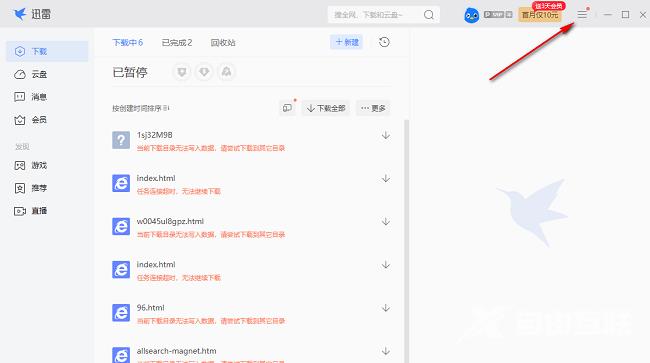
2、接着点击下方选项列表中的设置。
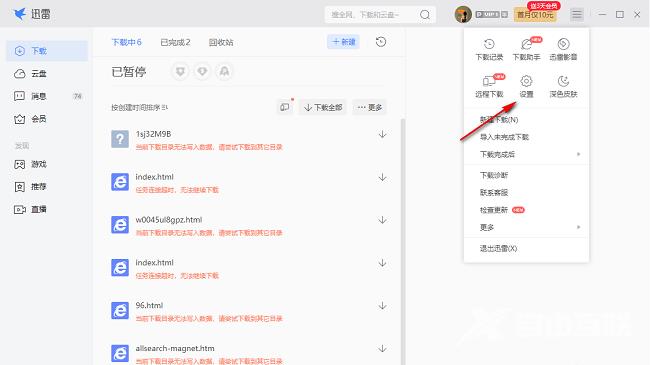
3、在打开的窗口界面中,点击左侧栏中的下载设置选项。
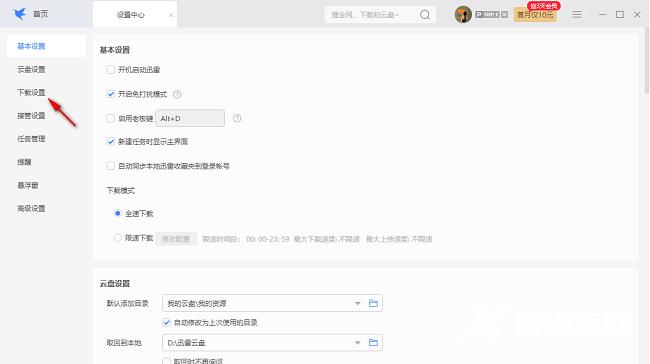
4、然后找到右侧中的限制全局最大同时下载资源数,将其小方框勾选上,最后设置一个合适的数值即可。
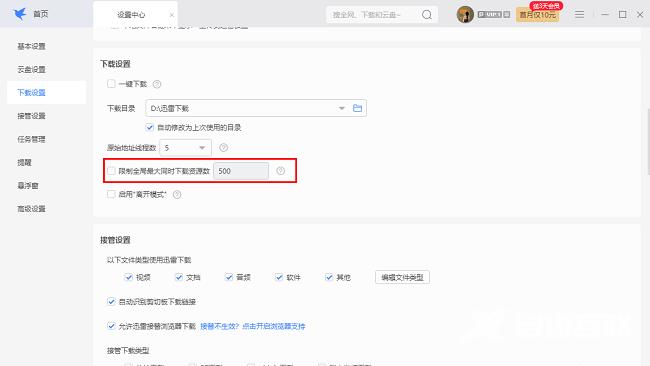 【文章原创作者:阿里云代理商 http://www.558idc.com/aliyun.html 网络转载请说明出处】
【文章原创作者:阿里云代理商 http://www.558idc.com/aliyun.html 网络转载请说明出处】
